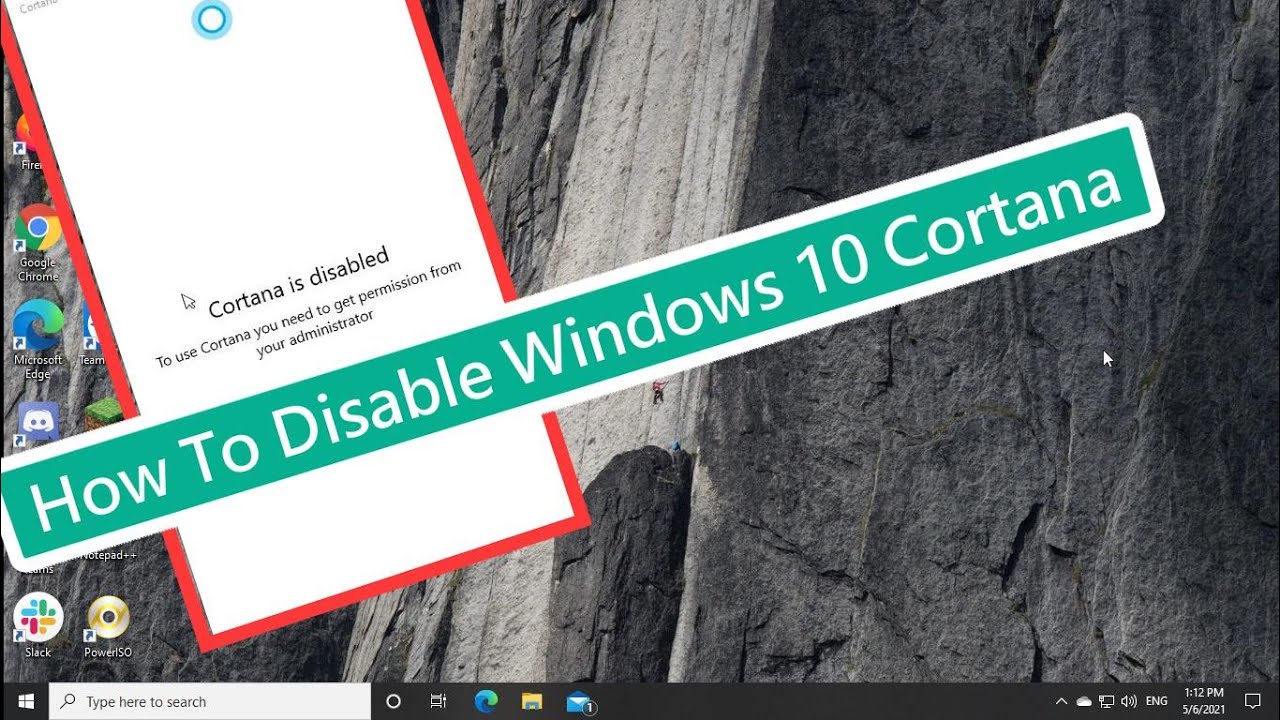
En este tutorial web, te mostraré cómo deshabilitar Cortana en Windows 10. A continuación, te detallo los pasos a seguir:
Paso 1: Abrir el Editor del Registro
Para comenzar, debemos abrir el Editor del Registro en Windows. Para ello, debes buscar regedit en la barra de búsqueda de Windows y hacer clic derecho sobre el resultado regedit que aparece. Luego, selecciona la opción Ejecutar como administrador y haz clic en Sí para confirmar.
Paso 2: Navegar en el Editor del Registro
Una vez abierto el Editor del Registro, debes navegar hasta la siguiente ruta: HKEY_LOCAL_MACHINESOFTWAREPoliciesMicrosoftWindows. Para hacerlo, expande las carpetas haciendo clic en la pequeña flecha que aparece a su lado. En caso de no existir una clave llamada Windows, debes crearla haciendo clic derecho en la carpeta Microsoft y seleccionando la opción Nuevo -> Clave. Luego, asigna el nombre Windows Search a la nueva clave creada.
Paso 3: Crear un nuevo valor de Registro
Una vez situado en la clave Windows Search, haz clic derecho en un espacio vacío dentro del panel derecho del Editor del Registro y selecciona la opción Nuevo -> Valor DWORD (32 bits). A continuación, asigna el nombre AllowCortana (asegurándote de que la A y la C sean mayúsculas) al nuevo valor creado.
Paso 4: Configurar el valor del Registro
Con el valor AllowCortana seleccionado, haz doble clic sobre él y cambia el valor Datos del valor a 0. Luego, haz clic en Aceptar para guardar los cambios realizados.
Paso 5: Reiniciar el sistema
Finalmente, para aplicar los cambios, debes reiniciar tu sistema. Una vez reiniciado, Cortana estará deshabilitada en Windows 10.
Espero que este tutorial web te haya sido de utilidad. Recuerda que puedes compartirlo y suscribirte a nuestro canal para recibir más contenido relacionado. ¡Muchas gracias y hasta el próximo video!
